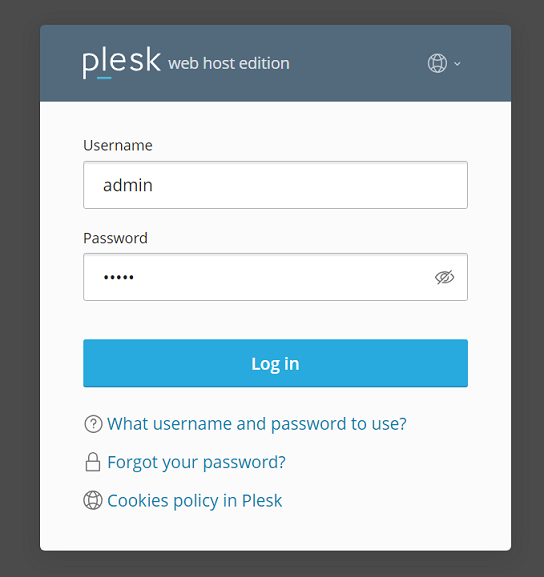Erste Anmeldung in Plesk¶
Inhalt
Once Plesk is installed, it is time to log in and start managing your websites.
In this topic, you will learn how to log in to Plesk for the first time.
After a successful installation using the Plesk autoinstaller, you will be provided with a one-time login URL that contains a session token, for example:
https://example.com/login?secret=JPMCEQTWGnxY3ttd_8Wa7bfDrT4KuHbe97R5TL2uIikH3WcY
oder
https://192.0.2.1/login?secret=JPMCEQTWGnxY3ttd_8Wa7bfDrT4KuHbe97R5TL2uIikH3WcY
Follow this URL to automatically log in to Plesk. Select the desired interface language, change your password and log in to Plesk with the new password.
Anmelden in Plesk¶
Um sich in Plesk anzumelden, öffnen Sie Ihren Webbrowser und geben Sie die folgende Adresse ein:
https://<host-name-or-IP>:8443
Zum Beispiel:
https://example.com:8443
oder
https://192.0.2.1:8443
Die Plesk Anmeldeseite wird geöffnet.
Geben Sie Ihren Benutzernamen und Ihr Passwort ein, um sich in Plesk anzumelden. Ihr Benutzername lautet standardmäßig admin. Falls Plesk von einem Drittanbieter vorinstalliert wurde, kann der Benutzername jedoch anders lauten. Alternativ können Sie sich mit dem Benutzernamen root (Linux) oder administrator (Windows) und dem jeweiligen Passwort in Plesk anmelden.
Bemerkung
Als zusätzlichen Schutz gegen Brute-Force-Attacken sollten Sie den Benutzernamen admin ändern. Anleitung zum Ändern des Administrator-Benutzernamens für Plesk
Bemerkung
Wenn Sie die Anmeldung mit den Anmeldedaten root oder administrator deaktivieren möchten, fügen Sie die folgenden Zeilen in die Datei panel.ini ein.
So deaktivieren Sie die Anmeldung in Plesk mit den Anmeldedaten „root“:
[login]
systemAdmin = false